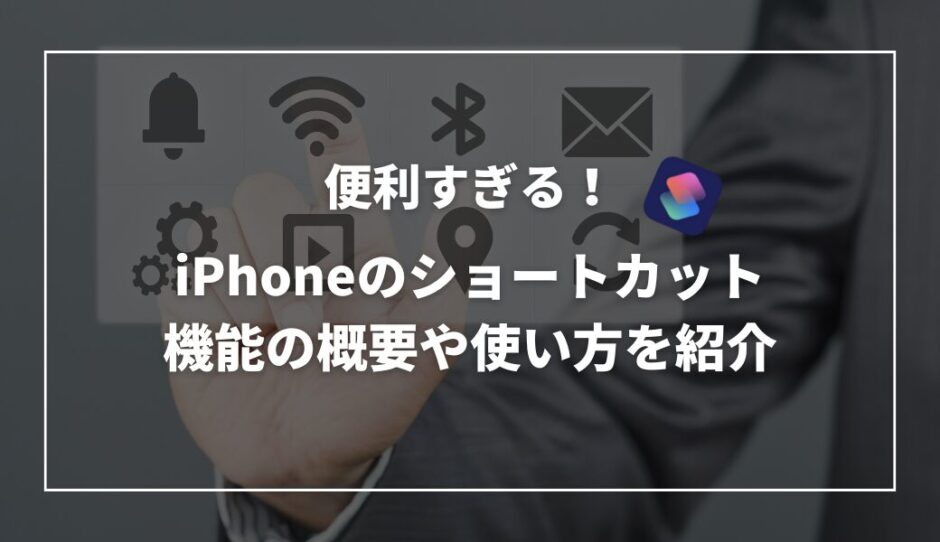- iPhoneのショートカット機能の基本的な使い方とその導入方法
- 便利なショートカットの例と自分でショートカットを作成する方法
- オートメーション機能の利用方法とショートカットをホーム画面に配置する方法
iPhoneに標準で掲載されている「ショートカット」という機能はご存知でしょうか?
「ショートカット」は、ユーザーが日常的なタスクを自動化するための強力なツールです。
この記事では、ショートカット機能の基本的な使い方、便利なショートカットの例、自分でショートカットを作成する方法について説明します。

使いこなしたらiPhone生活が一気に便利になるので、この記事で興味を持っていただければ幸いです!
ショートカット機能の基本的な使い方
ショートカット機能は、iPhoneに標準でインストールされている「ショートカット」アプリからアクセスできます。
一度ショートカットアプリを開くと、すでにいくつかの推奨されるショートカットが表示されます。
これらは日常的なタスクを簡略化するためのもので、例えば次のようなことが可能です。
- 朝のルーティン:起動すると自動的に気象情報を確認し、最初の会議までの時間をカレンダーから取得し、最適な出発時間を計算するなどの一連のタスクを自動的に実行する
- オートメーション:特定の時間になったらメッセージを送信する、または最寄駅に到着したら家族にそろそろ帰宅する旨を連絡するなど、日常生活の様々な状況に対応したアクションを自動化
- メモやリマインダーの一括登録:アプリを開かずにメモやリマインダーを複数まとめて登録する

他にも、SwitchBotという家電等を自動で操作できる製品を自宅に導入すれば、朝のルーティンでカーテンを自動で開けて朝日を浴びて起きたり、コーヒーを自動で入れたりといった、おしゃれな朝を迎えることができるようにできたりします!
自分でショートカットを作成する方法
まずは、自分でショートカットを作成する方法について説明します。
といっても手順は簡単で、下記の通りになります。
- 「ショートカット」アプリのを開き、「+」ボタンをタップします。
- 「アクションを追加」を選択し、実行したいタスクを検索し、追加します。
- ショートカットに名前を付けて保存します。
こんな感じで、ドラッグアンドドロップで要素を並べていくだけで作成することができます。

少しプログラミング的な知識が必要になりますが、使い方をマスターすれば自分専用アプリのようなものを簡単に作れるようになります!
プログラミングの知識がない人は次のような本を1冊買って読むと理解が早いのでおすすめです!
他の人が作成したショートカットをコピーして使う方法
ショートカットは自分以外の人が作成したものを自分の端末にコピーして使うこともできます。
他の人が作成したショートカットをコピーする方法には次のようなものがあります。
ショートカットには個人情報へのアクセスが必要な場合があります。
そのため、信頼できるソースからのショートカットのみを追加することを推奨します。
ショートカットの共有リンクからコピーする
1つ目の方法は、他の人からiCloudのリンク共有してもらい、そこからショートカットの詳細にアクセスしてコピーする方法です。
具体的な手順は次の通りです。
- まず、ショートカットの共有リンクをタップまたはクリックします。このリンクはメッセージ、メール、ウェブサイトなどで受け取ることができます。
- リンクをタップすると、ショートカットアプリが開き、ショートカットの詳細が表示されます。
- 「ショートカットを追加」をタップします。
- ショートカットが自分の端末に追加されます。
ギャラリーからコピーする
もう1つの方法は、「ギャラリー」という有志が作成したショートカットが公開されている場所から選んでコピーする方法です。
ギャラリーからショートカットをコピーする手順は次の通りです。
- ショートカットアプリの画面下部の「ギャラリー」をタップ
- 興味があるショートカットをタップして説明を確認し、コピーしたいと思ったショートカットの「ショートカットを設定」ボタンをタップ
- 「ショートカットを追加」ボタンをタップ

ショートカットの作り方をマスターしたい人は、まずはギャラリーから既製ショートカットをコピーして中身を見ながらどういうことをしているのかを勉強するのがおすすめです!
ショートカットをホーム画面に配置する方法
iPhoneのホーム画面にショートカットを追加するには、ショートカットアプリを開き、「マイショートカット」タブの中から配置したいショートカットを選びます。
その後、「…」ボタンをタップし、表示されたメニューから「ホーム画面に追加」を選択します。
これにより、ホーム画面から直接ショートカットを起動することができます。
まとめ
iPhoneのショートカット機能は、日常的な作業を効率化する強力なツールであり、自分のニーズに合わせてカスタマイズすることが可能です。
この機能を最大限に活用することで、日常生活をもっと便利で楽しいものにすることができます。
まずはインターネットの有志が作成した便利なショートカットをコピーして使ってみるところから始めてみてはいかがでしょうか。

一度便利さを知ってしまうとショートカット沼にハマってしまいますよ。。。